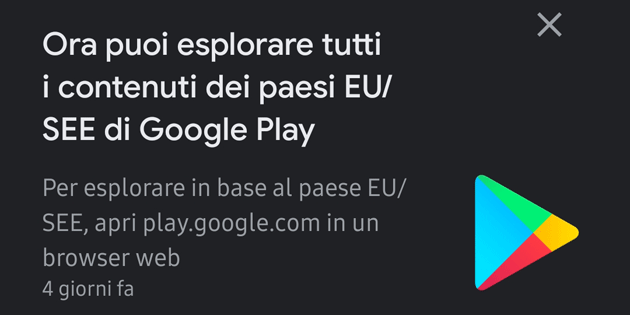Tramite notifica diretta all’interno della sua app Play Store sui dispositivi Android, Google ha iniziato ad informare gli utenti nello Spazio economico europeo (SEE) circa la possibilità che hanno, in caso di trasferimento in un altro paese SEE, di esplorare il catalogo di Gogole Play di quest’ultimo semplicemente modificando il paese nell’app Play Store.
Novità interessante per chi si trasferisce in un altro paese SEE, che modificando il paese in Google Play può adesso vedere i contenuti nello store del paese in cui si trova. Infatti, forse pochi lo sapranno, ma i contenuti disponibili nel Play Store (film, app, giochi, ecc) possono variare in base al paese. Di conseguenza, alcuni contenuti acquistati nel paese di origine potrebbero non essere più accessibili dopo la modifica. Esempio: se abbiamo acquistato un film sul Google Play italiano e poi ci trasferiamo in Francia cambiando il paese in Google Play ma quel film non è disponibile nel catalogo francese di Google Play, il contenuto non sarà visibile. Lo stesso concetto vale per gli altri contenuti.
Vale la pena effettuare la modifica non per viaggi brevi ma per trasferimenti che durano almeno un anno. Infatti, Google consente la modifica del paese di Google Play solo una volta all’anno. Di conseguenza, se si modifica il paese una volta, sarà possibile modificarlo di nuovo soltanto dopo un anno. Se il paese predefinito per un utente italiano è ‘Italia’ e questo si trasferisce in Francia solo per 6 mesi, modificando il paese in Google Play in ‘Francia’ dopo 6 mesi al rientro in Italia non potrà ripristinare ‘Italia’ come paese predefinito, dovrà attendere altri 6 mesi. A questo punto potrebbe valere la pena lasciare ‘italia’.
Il saldo di Google Play è collegato al paese di Google Play. Di conseguenza, modificando il paese non è possibile utilizzare il saldo di Google Play relativo al paese precedente per il nuovo paese. Esempio: se nel Google Play italiano avevamo 20 euro di saldo, questo non si potrà utilizzare nel Google Play francese dopo la modifica del paese. Il saldo resta collegato al paese precedente: ripristinando il paese precedente si potrà utilizzare di nuovo il saldo che si aveva in questo.
Premessi tutti questi limiti, se si vuole procedere con il modificare il paese in Google Play bisogna:
– Aprire l’app Google Play Store sul proprio telefono o tablet Android.
– Toccare ‘Menu’ e poi ‘Account’.
– Nella sezione "Paese e profili", individuare il proprio nome e il proprio paese.
– Se non si dispone di un metodo di pagamento nel nuovo paese, seguire le istruzioni sullo schermo per aggiungere un metodo di pagamento. Viene creato un nuovo profilo Google Payments collegato al nuovo paese.
– Il primo metodo di pagamento deve essere registrato nel paese per cui si sta aggiungendo il profilo.
– Una volta creato il profilo, è possibile aggiungere metodi di pagamento di altri paesi.
– Il Google Play Store passa automaticamente al nuovo paese (potrebbero occorrere fino a 24 ore).
Se si ha già configurato un profilo in un nuovo paese, è possibile passare dall’account precedente a quello nuovo e viceversa aprendo l’app Google Play Store sul telefono o tablet Android, poi toccando ‘Menu’ e poi ‘Account’ per trovare nella sezione "Paese e profili" due paesi: il paese corrente di Google Play e il paese in cui si è; bisogna quindi toccare il paese a cui si vuole passare.
Se nella sezione "Paese e profili" nell’app Google Play Store non si trova l’opzione per aggiungere un profilo, si potrebbe aver già modificato il paese nell’ultimo anno (e quindi bisogna attendere lo scadere di quest’anno prima di rifare la modifica). Google stabilisce il paese in base all’indirizzo IP.
Nel video qui sotto è possibile vedere in pratica come cambiare il paese in Google Play:
Video guida: come cambiare il paese in Google Play